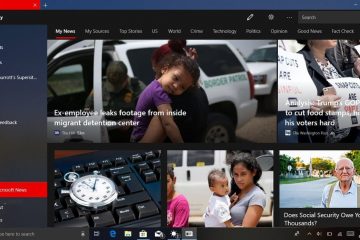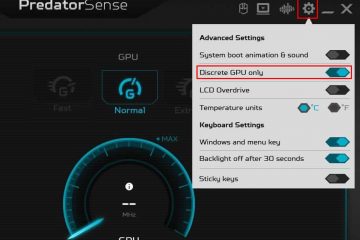Como conectar seu Amazon Fire TV Stick ao WiFi sem o controle remoto
O Amazon Fire TV stick é um dispositivo extremamente útil e altamente portátil para obter conteúdo de streaming em qualquer televisão. Uma vez que você possui um, a única outra coisa que você precisa é uma conexão de internet sem fio e uma televisão com uma porta HDMI. Essa conveniência e portabilidade levaram muitas pessoas que viajam muito, seja a trabalho ou a lazer, a levar o Fire Stick para a estrada.

Com seu tamanho pequeno e configuração fácil, levar o Fire Stick significa que você só precisa inserir a senha do Wi-Fi do seu hotel ou Airbnb para ter acesso a o dispositivo; uma vez conectado à web, você já está conectado à sua conta Netflix ou às contas de qualquer outro serviço de streaming que você usa. Infelizmente, um desastre pode acontecer e, se você esqueceu de levar o controle remoto, pode parecer que está sem sorte. Bem, não se preocupe, estamos aqui para ajudar.
Não apenas é possível conectar seu Fire Stick à Internet se você esqueceu de trazer um controle remoto, mas você pode continuar usando seu Fire Stick sem um controle remoto depois de conectá-lo. Vamos dar uma olhada em como.
Use um controle remoto HDMI-CEC para conectar ao seu Firestick
Você está perto de um Walmart ou Best Buy? É provável que você consiga um controle remoto de terceiros, semelhante a um controle remoto universal, por apenas alguns dólares. Esses controles remotos geralmente são projetados para controlar todos os tipos de dispositivos, incluindo Roku, Apple TV e o mais relevante para este artigo, Fire TV. Alguns são mais universais, oferecendo suporte para todos os tipos de caixas, enquanto others are marketed directly for Fire TV owners. Você pode estar se perguntando como funciona, mas geralmente é bem simples, usando um padrão universal conhecido como HDMI-CEC.
HDMI-CEC significa HDMI-Consumer Electronics Control, e é relativamente novo padrão para eletrônicos de consumo, permitindo um alto grau de interoperabilidade entre dispositivos que se conectam via HDMI. Por exemplo, digamos que você tenha um Chromecast conectado à sua TV e o modo de entrada da sua TV esteja atualmente definido para um DVD player conectado em outra porta HDMI. Se você instruir o Chromecast a começar a reproduzir algo na TV, ele alterará automaticamente a entrada da TV para a entrada do Chromecast sem que você precise encontrar o controle remoto e alterar a configuração por conta própria. Então, como isso o ajuda em sua situação atual?
Bem, como mencionamos, você pode conseguir um controle remoto universal inteligente que faça o trabalho para você. Se você tiver sorte e estiver usando uma televisão de última geração, poderá controlar seu Fire Stick diretamente do controle remoto que sua televisão está usando. Embora o CEC tenha lançado o padrão HDMI 1.3 em 2002, nem todas as TVs feitas desde então o implementaram, pois é um recurso opcional. A maioria das TVs de alta qualidade deve tê-lo e, se sua TV for compatível, seus problemas acabaram.
Se você tiver acesso a um controle remoto funcional ou a capacidade de controlar seu dispositivo pelo telefone, convém para verificar se ele está ativado no seu Fire TV Stick. Felizmente, leva apenas alguns passos. Se você tiver um controle remoto disponível,
Navegue até Configurações > Tela e sons. Agora, verifique se Controle de dispositivo HDMI CEC está ativado Ativado forte>.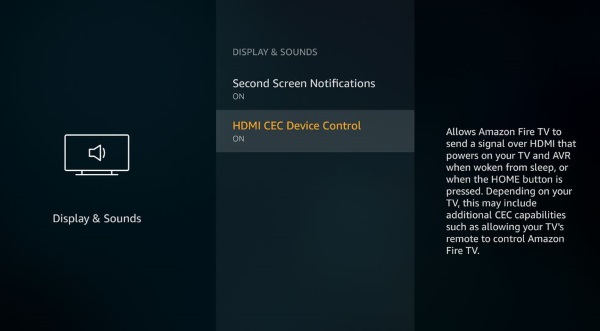
Talvez seja necessário ativar o CEC na televisão também. A opção será encontrada no menu Configurações da TV. Infelizmente, a maioria dos fabricantes de TV não o chama de CEC, em vez disso, o “marca” com seu próprio rótulo inventado e sem sentido. Aqui está uma lista de algumas das marcas de TV mais comuns e o nome que deram ao recurso CEC:
AOC: E-linkHitachi: HDMI-CECLG: SimpLink ou SIMPLINKMitsubishi: NetCommand for HDMIOnkyo: RIHDPanasonic: HDAVI Control, EZ-Sync, ou VIERA LinkPhilips: EasyLinkPioneer: Kuro LinkRunco Internacional: RuncoLinkSamsung: Anynet+Sharp: Aquos LinkSony: BRAVIA SyncToshiba: CE-Link ou Regza LinkVizio: CEC
Ative CEC (por qualquer nome) na TV, conecte seu Fire TV Stick normalmente e você poderá configurar seu Fire TV Stick e controlá-lo com o controle remoto da TV. Você não terá acesso aos recursos de controle de voz do seu dispositivo, mas poderá usar os controles de navegação no controle remoto da TV.
Use seu smartphone como ponto de acesso e outro dispositivo para Controle o Fire TV Stick
Se sua TV não suporta CEC, ou se por algum motivo você o desligou no Fire TV Stick, então você pode estar se perguntando por que não pode simplesmente usar o Fire TV Stick telefone como o controle remoto do seu Fire TV Stick. Afinal, há um aplicativo Fire TV para seu smartphone e, em casa, você pode usar seu telefone como controle remoto a qualquer momento, mesmo usando os controles de voz! Infelizmente, há uma pegadinha. Seu smartphone não se comunica diretamente com o Fire TV Stick. Em vez disso, ambos precisam estar na mesma rede Wi-Fi.
O Fire TV Stick já está configurado para funcionar no seu Wi-Fi doméstico rede – que, presumivelmente, você não trouxe com você em sua viagem. E como não há como fazer interface com o Fire TV Stick para alterar sua conexão de rede para a do seu Wi-Fi local, eles não poderão conversar entre si, portanto, o controle remoto do smartphone não funcionará. Mas há uma maneira inteligente de fazer isso funcionar.
Aqui está o que você faz.
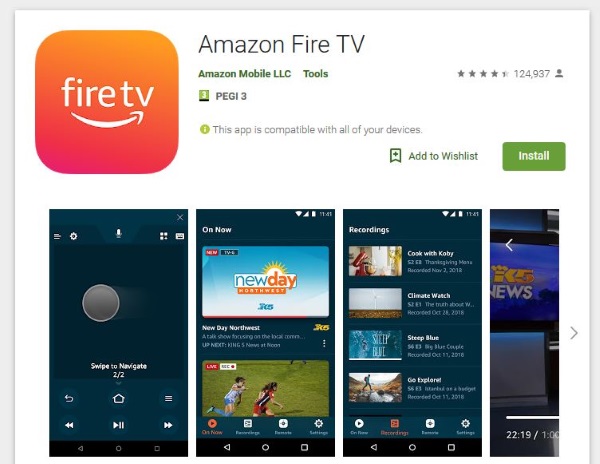 Configure um smartphone ou outro dispositivo como um ponto de acesso sem fio. Ao ativar o ponto de acesso, defina seu SSID e senha de rede para serem os mesmos que estão em sua rede doméstica, aquela à qual o Fire TV Stick está sintonizado. Instale e execute o Aplicativo Amazon Fire TV em um segundo dispositivo. Pode ser um tablet, seu segundo telefone ou um telefone emprestado. Você só precisará dele por um minuto.No segundo dispositivo, conecte-se ao ponto de acesso sem fio que você criou na etapa 1.Agora, seu segundo dispositivo (o controle remoto) e o Fire TV Stick estão conectados à mesma rede Wi-Fi e podem ver um ao outro! Conecte seu Fire TV Stick à TV. Seu segundo dispositivo poderá ver e controlar o Fire TV Stick. Use o segundo dispositivo para redefinir a conexão de rede em seu Fire TV Stick para a rede Wi-Fi local no hotel ou onde você estiver hospedado. Desligue o hotspot.
Configure um smartphone ou outro dispositivo como um ponto de acesso sem fio. Ao ativar o ponto de acesso, defina seu SSID e senha de rede para serem os mesmos que estão em sua rede doméstica, aquela à qual o Fire TV Stick está sintonizado. Instale e execute o Aplicativo Amazon Fire TV em um segundo dispositivo. Pode ser um tablet, seu segundo telefone ou um telefone emprestado. Você só precisará dele por um minuto.No segundo dispositivo, conecte-se ao ponto de acesso sem fio que você criou na etapa 1.Agora, seu segundo dispositivo (o controle remoto) e o Fire TV Stick estão conectados à mesma rede Wi-Fi e podem ver um ao outro! Conecte seu Fire TV Stick à TV. Seu segundo dispositivo poderá ver e controlar o Fire TV Stick. Use o segundo dispositivo para redefinir a conexão de rede em seu Fire TV Stick para a rede Wi-Fi local no hotel ou onde você estiver hospedado. Desligue o hotspot.
Agora você pode usar seu segundo dispositivo ou seu primeiro dispositivo como controle remoto para o Fire TV Stick! (Observe que o motivo pelo qual você precisa de dois dispositivos é que um smartphone não pode se conectar ao seu próprio ponto de acesso sem fio para sua conexão de rede.) Contanto que você saiba o SSID e a senha da última rede à qual conectou seu Amazon Fire Stick, você’re golden.
Uma possibilidade interessante com esta solução de dois dispositivos é que, depois de restabelecer a conexão de rede para o Fire TV Stick, você pode usar um Echo ou Echo Dot para controlar o Fire TV Stick em vez de usar seu smartphone ou tablet. Você precisará do smartphone ou tablet para fazer a configuração inicial, pois não pode alterar as configurações de rede com os comandos de voz, mas uma vez feito isso, você pode sintonizar seu Echo ou Echo Dot na mesma rede e usar o recurso de comando de voz para controlar o seu Stick.
Controles Remotos de Substituição
Ao contrário de usar um controle remoto HDMI-CEC universal, você também pode comprar um controle remoto de substituição feito especificamente para dispositivos Fire Stick que devem funcionar imediatamente caixa. Você normalmente não os encontrará em sua grande loja local, mas a Amazon tem a opção de adquirir um novo controle remoto projetado especificamente para o seu dispositivo. Na verdade, existem duas versões distintas do controle remoto Fire que você pode adquirir on-line: o modelo de primeira geração que inclui o Alexa integrado e o modelo de segunda geração que adiciona controles de energia e volume diretamente ao controle remoto. Certifique-se de verificar a compatibilidade com o seu Fire Stick observando a descrição antes de comprar um.
Isenção de responsabilidade: Algumas páginas deste site podem incluir um link de afiliado. Isso não afeta nosso editorial de forma alguma.